Apple Shortcuts voor linkopschoning: verwijder tracking automatisch
Als je zocht naar een Apple Opdracht om links op te schonen, dan heb je de complete gids gevonden. Deze gids laat zien hoe je krachtige Opdrachten bouwt om links op te schonen met de acties van Clean Links, zodat je met één tik links kunt opschonen, uitvouwen, bekijken en doorgeven.
Wat is Clean Links?
Clean Links is een gratis app voor iPhone, iPad en Mac die tracking-rommel uit URL's verwijdert en de echte bestemming onthult die verborgen zit in korte links en QR-codes. Alles wordt op het apparaat zelf verwerkt, dus er verlaten nooit cookies of identificatiegegevens je telefoon of Mac. Op iPhone en iPad krijg je ook een veilige QR-codescanner. Op de Mac kan Clean Links in de menubalk staan en je klembord in de gaten houden, waarbij links worden opgeschoond zodra je ze kopieert.
Clean Links-acties beschikbaar in Opdrachten
De app stelt zijn kernfuncties beschikbaar voor Opdrachten:
- URL opschonen - Neemt een URL en geeft een tracker-vrije versie terug. Het volgt ook omleidingen tijdens het opschonen en verwijdert trackers die onderweg worden gevonden.
- URL uitvouwen - Pakt verkorte links (Bitly, TinyURL, etc.) uit tot de volledige bestemming en schoont vervolgens de uiteindelijke URL op.
- QR-code scannen - Leest een QR-code uit een afbeelding en geeft de tekst ervan terug.
- URL opschonen uit QR-afbeelding - Leest een QR-code uit een afbeelding en geeft de opgeschoonde bestemming terug.
- Link naar Mac sturen - Stuurt een URL naar je Mac om verder te gaan op een groter scherm.
Omdat dit reguliere Opdrachten-acties zijn, kun je ze combineren met Safari, Berichten, Notities, je wachtwoordmanager en meer.
Voordat je begint
Wat je nodig hebt:
- De Clean Links-app geïnstalleerd op je apparaat
- De Opdrachten-app van Apple
- Basiskennis van het uitvoeren van opdrachten
De installatie duurt minder dan 2 minuten en de meeste functies werken offline.
Voorbeeld 1: Opschonen, verifiëren en openen vanuit het Deel-menu
Doel: Elke link vanuit het Deel-menu opschonen en openen in Safari.
Voor een installatie met één tik kun je de voltooide opdracht hier downloaden:
Wil je hem zelf bouwen? Zo doe je dat.
Stap 1: Maak en configureer de opdracht
- Open de Opdrachten-app en tik op het
+-icoon. - Tik op de pijl naar beneden naast de naam, selecteer Details en zet de schakelaar voor "Toon in Deel-menu" AAN.
- Tik op "Invoer van Deel-menu", kies "Deselecteer alles" en selecteer vervolgens alleen "URL's". Tik op "Gereed".
Stap 2: Bouw de acties
-
Voeg actie toe: URL opschonen
- Tik op
+ Voeg taak toeen selecteerURL opschonen. - Deze gebruikt automatisch de
Opdrachtinvoer(de URL die je deelt).
- Tik op
-
Voeg actie toe: Open URL's
- Zoek en selecteer de actie
Open URL's. - Deze opent de
Opgeschoonde URLuit de vorige stap.
- Zoek en selecteer de actie
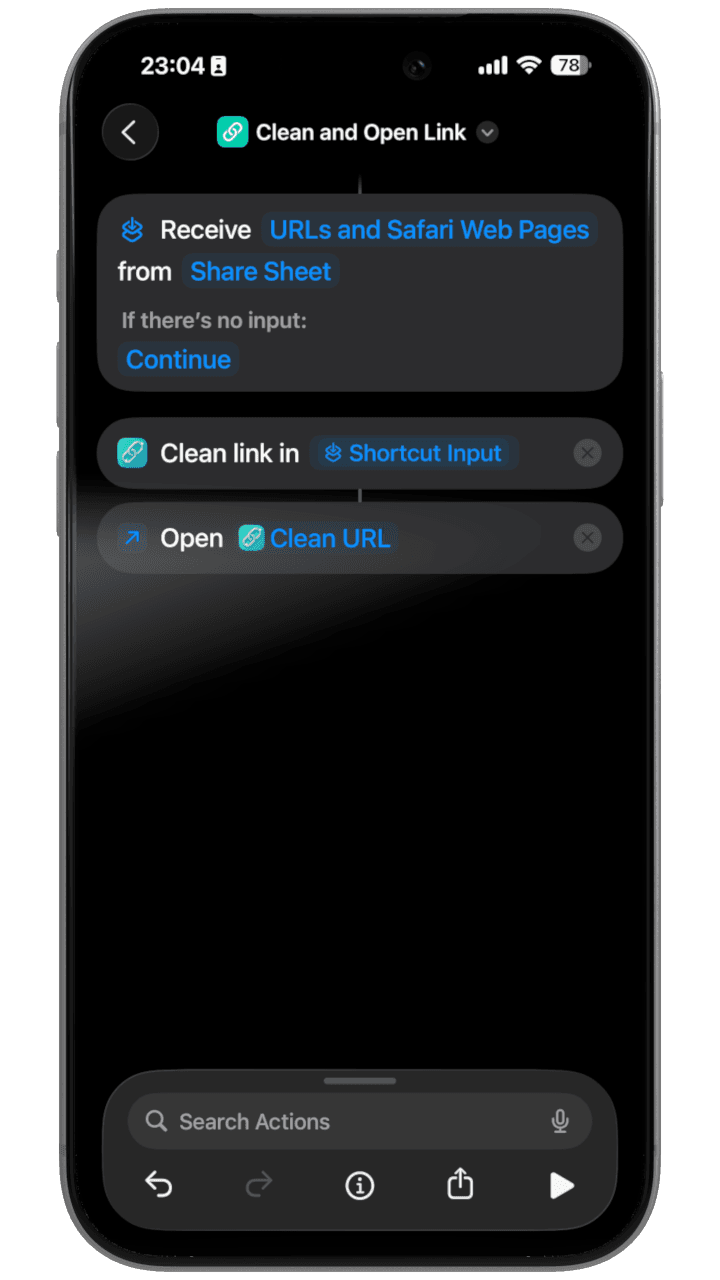
Gebruik: Deel een link vanuit een app en tik op de opdracht "Link opschonen en openen". De tracker-vrije URL wordt geopend in Safari en je krijgt een melding te zien die de originele en opgeschoonde links vergelijkt.
Voorbeeld 2: Opschonen en naar Mac sturen
Doel: Beginnen op je iPhone, afmaken op je Mac zonder de trackers.
Voor een installatie met één tik kun je de voltooide opdracht hier downloaden:
Wil je hem zelf bouwen? Zo doe je dat.
Hoe je de opdracht "Schone Handoff" maakt
-
Open de Opdrachten-app
- Zoek en open de
Opdrachten-app op je iPhone.
- Zoek en open de
-
Maak een nieuwe opdracht
- Tik op het
+-icoon in de rechterbovenhoek om een nieuwe opdracht te starten.
- Tik op het
-
Configureer voor het Deel-menu
- Tik op het
(i)-info-icoon onderaan het scherm. - Zet Toon in Deel-menu aan. Dit is essentieel om het vanuit Safari en andere apps te laten werken.
- Tik op Gereed om terug te gaan naar de editor.
- Tik op het
-
Voeg de actie "URL opschonen" toe
- Tik op de blauwe knop Voeg taak toe.
- Typ
URL opschonenin de zoekbalk en selecteer de actie van de Clean Links-app. - De actie wordt toegevoegd, met de invoer automatisch ingesteld op
Opdrachtinvoer.
-
Voeg de actie "Link naar Mac sturen" toe
- Tik op de
+-knop onder de actie "URL opschonen" om de volgende stap toe te voegen. - Zoek naar
Link naar Mac sturenen selecteer de actie uit de Clean Links-app. - Het
Apparaatkan worden ingesteld opVraag elke keer(aanbevolen) of je kunt een specifieke Mac uit de lijst kiezen.
- Tik op de
-
Afronden
- Tik op Gereed in de rechterbovenhoek om je nieuwe opdracht op te slaan.
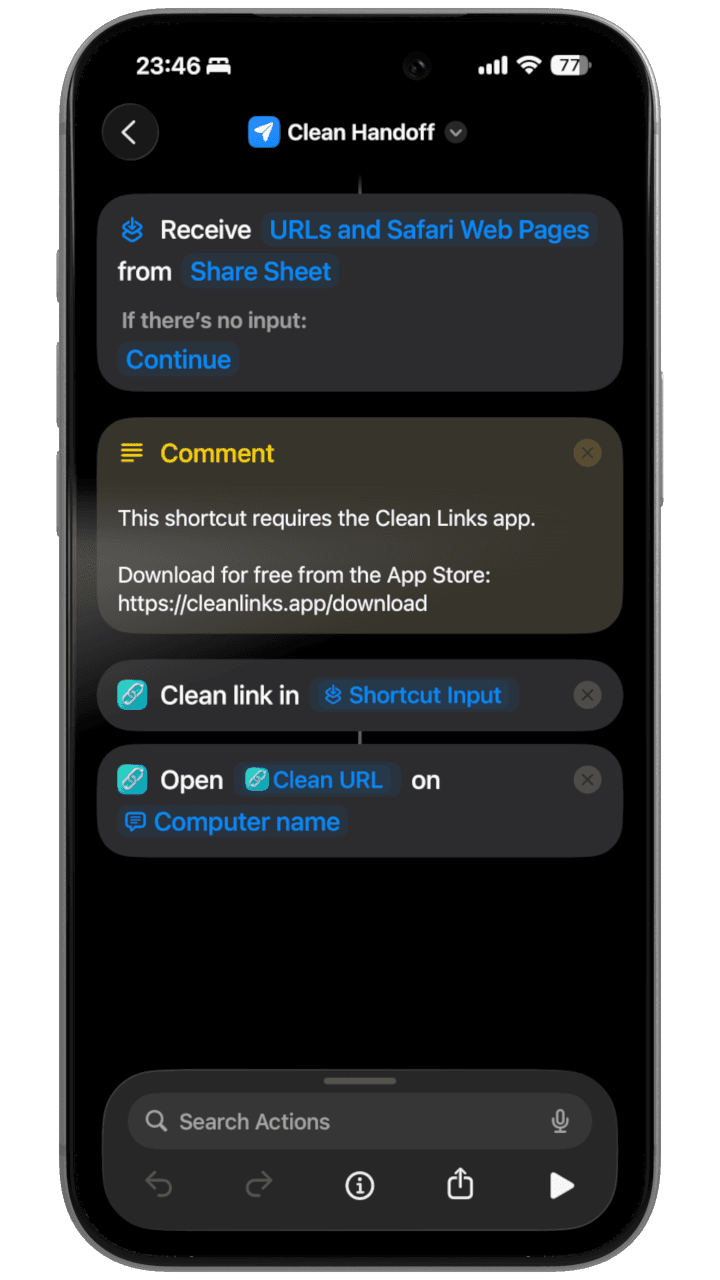
Gebruik: Perfect voor onderzoek en online winkelen. Schoon een link op je telefoon op en stuur hem vervolgens naar je desktop om verder te lezen op een groter scherm, zonder trackingparameters.
Hoe je je opdrachten gebruikt vanuit het Deel-menu
Zodra je een van de bovenstaande opdrachten hebt geïnstalleerd, kun je ze als volgt gebruiken vanuit elke app:
Stap 1: Zoek een link die je wilt opschonen
Je kunt deze opdrachten gebruiken met links in:
- Safari (webpagina's)
- Berichten (links van vrienden)
- Mail (links in e-mails)
- Twitter/X, Reddit, LinkedIn (berichten op sociale media)
- Notities, Herinneringen, of elke app die links toont
Stap 2: Open het Deel-menu
Op iPhone en iPad:
- Houd de link ingedrukt totdat er een menu verschijnt
- Tik op Deel in het menu
Alternatieve methode:
- Tik in Safari op de Deel-knop (het vierkant met een pijl omhoog) onderaan het scherm
Stap 3: Zoek en activeer je opdracht
- Het Deel-menu wordt geopend met verschillende opties
- Scrol omlaag, voorbij de rij met app-iconen, totdat je je opdrachten ziet
- Zoek naar "Link opschonen en openen" of "Schone Handoff" (of hoe je je opdracht ook hebt genoemd)
- Tik op de naam van de opdracht
Kun je je opdracht niet vinden? Scrol naar het einde van de rij met opdrachten en tik op Wijzig taken. Zorg er vervolgens voor dat je opdracht is INGESCHAKELD in de Favorieten-sectie.
Stap 4: Zie het in actie
- Link opschonen en openen: De opdracht schoont de URL op en opent deze in Safari. Je ziet een melding die aangeeft welke tracking is verwijderd.
- Schone Handoff: Als je "Vraag elke keer" hebt gekozen voor het apparaat, selecteer dan je Mac uit de lijst. De opgeschoonde link verschijnt onmiddellijk op je Mac.
Pro-tip: Voeg toe aan de Actieknop (iPhone 15 Pro en nieuwer)
Je kunt je opdracht voor het opschonen van links activeren met de Actieknop:
- Ga naar Instellingen > Actieknop
- Selecteer Opdracht
- Kies je opdracht "Link opschonen en openen" of "Schone Handoff"
- Nu zal het indrukken en vasthouden van de Actieknop de opdracht uitvoeren op de link die je als laatste hebt gekopieerd
Samenvatting
Apple's Opdrachten maakt van Clean Links een flexibele gereedschapskist: schoon een URL op, vouw korte links uit, scan QR-afbeeldingen of stuur een link naar je Mac. Begin met de twee bovenstaande recepten en pas ze vervolgens aan je eigen werkwijze aan.
